Khắc phục: Tôi không thể tắt Tìm kiếm thịnh hành trên Google

Nếu bạn không thể tắt các tìm kiếm thịnh hành trên Google Chrome, hãy thử các phương pháp như xóa bộ nhớ cache, chặn cookie và cập nhật trình duyệt.

Hầu hết chúng ta đều có nhiều tài khoản Google Drive được tải với rất nhiều nội dung được phân loại dựa trên cá nhân và nghề nghiệp. Nhưng nếu bạn muốn chuyển tệp Google Drive từ tài khoản này sang tài khoản khác, thì có ba cách để thực hiện. Việc chuyển giao có thể do nhiều lý do như tạo email mới, phân bổ tài khoản email cho một trường cụ thể hoặc bất cứ điều gì khác. Nếu không có thêm bất kỳ điều gì, hãy để chúng tôi thảo luận về cách di chuyển tệp trong Google drive và chuyển tệp đó sang tài khoản khác:
Làm thế nào để di chuyển tệp trong Google Drive và chuyển nó sang một tài khoản khác?
Có ba cách đơn giản nhưng tốn thời gian để tạo thuận lợi cho các bước về cách di chuyển tệp từ Google Drive này sang Google Drive khác. Hãy bắt đầu với cách đầu tiên và dễ dàng nhất:
Cũng nên đọc: Cách ẩn tệp trên Google Drive
Phương pháp 1: Cách di chuyển tệp trong Google Drive - Bằng phương pháp chia sẻ
Thủ thuật này rất đơn giản và có thể bạn đã sử dụng nó nhiều lần trước đây. Chỉ cần chia sẻ tệp và làm chủ sở hữu tài khoản mới của tệp. Dưới đây là các bước chi tiết về cách di chuyển tệp trong Google Drive:
Bước 1. Mở tài khoản Google của bạn trên bất kỳ trình duyệt nào và chọn tất cả các tệp.
Bước 2 . Khi bạn đã chọn các tệp, hãy nhấp vào nút Chia sẻ nằm ở phía trên bên phải và trông giống như một người có dấu cộng.
Bước 3 . Nhập địa chỉ email mới vào hộp và nhấp vào nút Gửi bên dưới để hoàn tất quá trình.

Bước 4 . Nhấp lại vào nút Chia sẻ, địa chỉ email mới sẽ được đánh dấu dưới địa chỉ cũ của bạn, làm nổi bật thực tế là tệp này đã được chia sẻ. Nhấp vào hình tam giác hướng xuống hiển thị Trình chỉnh sửa bên cạnh và chọn “Làm chủ sở hữu”.
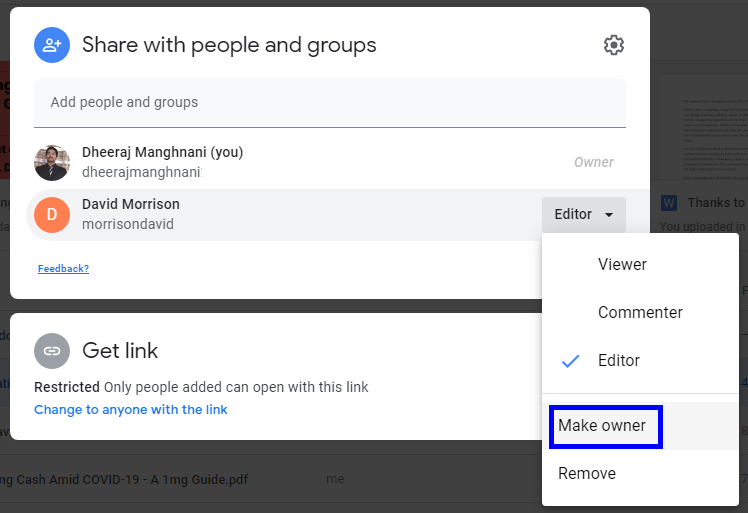
Bước 5 . Xác nhận trên hộp nhắc và bạn đã hoàn tất. Tất cả các tệp sẽ có sẵn trong tài khoản thứ hai. Đây là phương pháp đầu tiên về cách di chuyển tệp từ Google Drive này sang Google Drive khác.
Cũng nên đọc: Cách chuyển ảnh từ Google Drive sang Google Photos
Phương pháp 2. Cách di chuyển tệp trong Google Drive - Bằng phương pháp Google Takeout
Bạn đã bao giờ có cảm giác kỳ lạ nhất là Google biết bạn đang nghĩ gì và có lẽ đã phát triển một công cụ để truyền tệp Google Drive? Sau đó, bạn đã đúng vì có một công cụ như vậy - Google Takeout có thể là câu trả lời về cách di chuyển tệp từ Google Drive này sang Google Drive khác. Nó được thiết kế để sao lưu tất cả các tệp Google Drive của bạn trong một lần và sau đó lưu trữ trên ổ đĩa ngoài hoặc máy tính của bạn làm bản sao lưu.
Bước 1. Mở Google Takeout bằng cách nhấp vào liên kết này trên trình duyệt của bạn.
Bước 2. Bạn sẽ tìm thấy một danh sách bao gồm nhiều mục có thể được đưa vào bản sao lưu và tất cả chúng đều được chọn.
Bước 3. Đầu tiên, nhấp vào nút Bỏ chọn tất cả ở bên phải và cuộn xuống cho đến khi bạn tìm thấy Drive.
Bước 4 . Nhấp vào hộp kiểm gần Drive, sau đó nhấp vào “Bao gồm tất cả dữ liệu Drive”. Chọn tệp bạn muốn di chuyển và nhấp vào OK.

Bước 5 . Bây giờ bạn sẽ trở lại trang mở trước đó, và bạn cần phải cuộn xuống và nhấp vào Bước tiếp theo.
Bước 6 . Sau khi bạn nhấp vào nút, bạn sẽ được chuyển hướng đến một trang mới, nơi bạn sẽ phải chọn loại tệp, tần suất và phân phối và sau đó nhấp vào nút Tạo Xuất ở cuối.
Lưu ý : Quá trình này sẽ mất rất nhiều thời gian, tùy thuộc vào số lượng tệp bạn có. Có thể tải xuống một tệp zip hoặc một gói tất cả các tệp dưới dạng một tệp duy nhất và sau đó được giải nén sau đó. Sau khi giải nén, các tệp có thể được tải lên tài khoản mới.
Đây là phương pháp thứ hai về cách di chuyển tệp trong Google Drive và đồng thời tạo bản sao lưu chúng trong máy tính của bạn.
Cũng nên đọc: Cách khôi phục các tệp đã xóa khỏi Google Drive
Phương pháp 3. Cách di chuyển tệp trong Google Drive - Bằng phương pháp tải xuống đơn giản
Nếu Google Takeout và các phương pháp Chia sẻ phức tạp, thì đây là một cách đơn giản để tạo điều kiện thuận lợi cho việc truyền tệp google drive. Dưới đây là các bước về cách di chuyển tệp từ google drive này sang google drive khác:
Bước 1 . Mở trình duyệt và đăng nhập vào tài khoản Google Drive cũ của bạn và tạo một thư mục.
Bước 2 . Bây giờ di chuyển tất cả các tệp bạn muốn chuyển vào thư mục mới này.
Bước 3. Sau khi bạn đã di chuyển mọi thứ, sau đó nhấp chuột phải vào thư mục mới và chọn Tải xuống.
Bước 4 . Tệp Zip nén sẽ tải xuống sẽ mất nhiều thời gian tùy thuộc vào kích thước và số lượng tệp.
Bước 5 . Sau khi quá trình tải xuống hoàn tất, hãy đăng nhập vào tài khoản Google Drive mới của bạn và tải lên tất cả các tệp bạn đã giải nén.
Bằng cách này, bạn có thể chỉ cần tải xuống và tải tệp lên, trở thành một bước dễ dàng trong quá trình di chuyển tệp trong Google Drive.
Cũng nên đọc: Bảo mật dữ liệu máy tính của bạn: Sao lưu trên Google Drive
Phương pháp 4. Cách di chuyển tệp trong Google Drive - Bằng phương thức dịch vụ của bên thứ ba
Nguồn hình ảnh: MultCloud
Phương pháp cuối cùng để chuyển tệp Google Drive là sử dụng dịch vụ của bên thứ ba như MultCloud để tạo điều kiện di chuyển trơn tru mà không cần tải xuống hoặc tải lên bất kỳ thứ gì. MultCloud là giải pháp tốt nhất để di chuyển dữ liệu từ Google Drive này sang Google Drive khác vì đây là một quy trình tự động.
Giao diện người dùng đồ họa tương tự như một ứng dụng khám phá tệp và có thể được sử dụng theo các bước sau:
Bước 1 . Truy cập MultCloud.com và tạo một tài khoản.
Bước 2 . Tiếp theo, nhấp vào tùy chọn Add Cloud Drive và chọn Google Drive.
Bước 3. Nhập thông tin đăng nhập của tài khoản cũ và lặp lại Bước 2 và chọn tài khoản thứ hai.
Bước 4 . Khi các tài khoản đã được tải, hãy chọn các tệp bạn muốn di chuyển và chỉ cần kéo và thả chúng.
Bước 5 . Đó là tất cả mọi người. Việc chuyển các tập tin sẽ tự động diễn ra.
Cũng nên đọc: 5 bước đơn giản để giải phóng dung lượng trên Google Drive
Lời cuối cùng về cách di chuyển tệp trong Google Drive và chuyển nó sang tài khoản khác
Đây là bốn giải pháp để chuyển tệp Google Drive nếu bạn muốn thay đổi email của mình hoặc di chuyển tệp giữa các tài khoản. Phương pháp cuối cùng của việc sử dụng ứng dụng của bên thứ ba là phương pháp tiện lợi nhất, nhưng nó giúp bạn ít bị nguy cơ bị ai đó truy cập vào tệp của mình hơn. Các phương pháp khác an toàn vì chỉ Google mới có quyền truy cập vào các tệp và tài khoản của bạn nhưng mặt khác, rất tốn thời gian và công sức.
Theo dõi chúng tôi trên mạng xã hội - Facebook và YouTube . Đối với bất kỳ thắc mắc hoặc đề xuất nào, vui lòng cho chúng tôi biết trong phần bình luận bên dưới. Chúng tôi rất muốn liên hệ lại với bạn để đưa ra giải pháp. Chúng tôi đăng thường xuyên về các mẹo và thủ thuật cùng với các giải pháp cho các vấn đề phổ biến liên quan đến công nghệ.
Cách đọc được đề nghị:
Cách truy cập tệp Google Drive ngoại tuyến
7 tính năng của Google Drive dành cho Android mà bạn nên biết
Nếu bạn không thể tắt các tìm kiếm thịnh hành trên Google Chrome, hãy thử các phương pháp như xóa bộ nhớ cache, chặn cookie và cập nhật trình duyệt.
Dưới đây là cách bạn có thể tận dụng tối đa Microsoft Rewards trên Windows, Xbox, Mobile, mua sắm, v.v.
Nếu bạn không thể dán dữ liệu tổ chức của mình vào một ứng dụng nhất định, hãy lưu tệp có vấn đề và thử dán lại dữ liệu của bạn.
Hướng dẫn chi tiết cách xóa nền khỏi tệp PDF bằng các công cụ trực tuyến và ngoại tuyến. Tối ưu hóa tài liệu PDF của bạn với các phương pháp đơn giản và hiệu quả.
Hướng dẫn chi tiết về cách bật tab dọc trong Microsoft Edge, giúp bạn duyệt web nhanh hơn và hiệu quả hơn.
Bing không chỉ đơn thuần là lựa chọn thay thế Google, mà còn có nhiều tính năng độc đáo. Dưới đây là 8 mẹo hữu ích để tìm kiếm hiệu quả hơn trên Bing.
Khám phá cách đồng bộ hóa cài đặt Windows 10 của bạn trên tất cả các thiết bị với tài khoản Microsoft để tối ưu hóa trải nghiệm người dùng.
Đang sử dụng máy chủ của công ty từ nhiều địa điểm mà bạn quan tâm trong thời gian này. Tìm hiểu cách truy cập máy chủ của công ty từ các vị trí khác nhau một cách an toàn trong bài viết này.
Blog này sẽ giúp người dùng tải xuống, cài đặt và cập nhật driver Logitech G510 để đảm bảo có thể sử dụng đầy đủ các tính năng của Bàn phím Logitech này.
Bạn có vô tình nhấp vào nút tin cậy trong cửa sổ bật lên sau khi kết nối iPhone với máy tính không? Bạn có muốn không tin tưởng vào máy tính đó không? Sau đó, chỉ cần xem qua bài viết để tìm hiểu cách không tin cậy các máy tính mà trước đây bạn đã kết nối với iPhone của mình.







